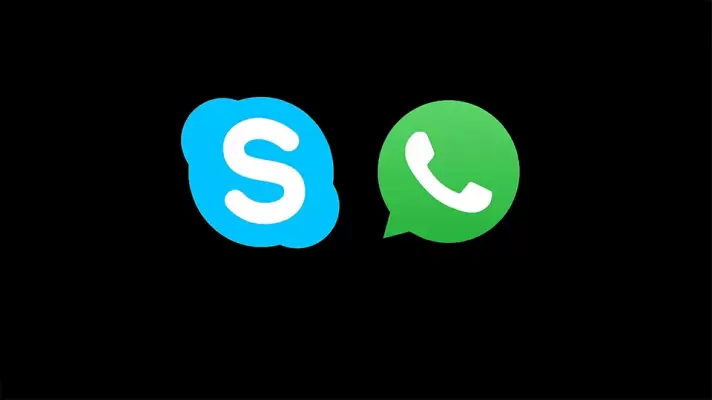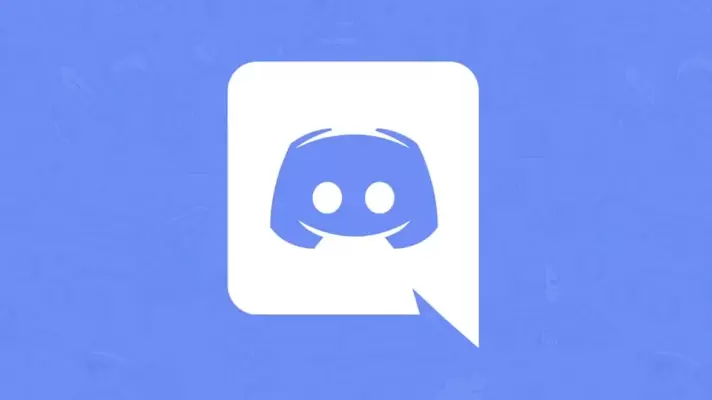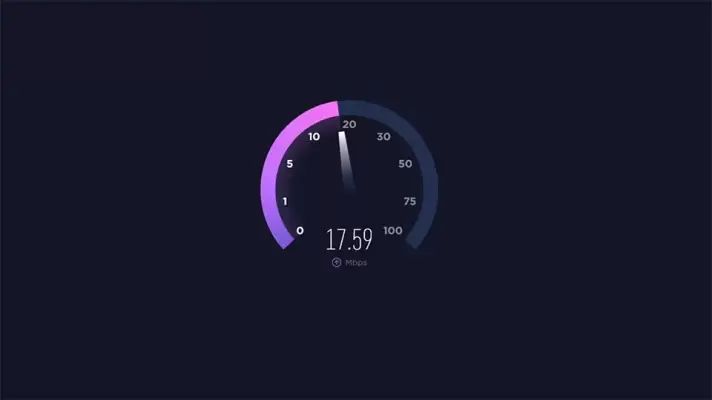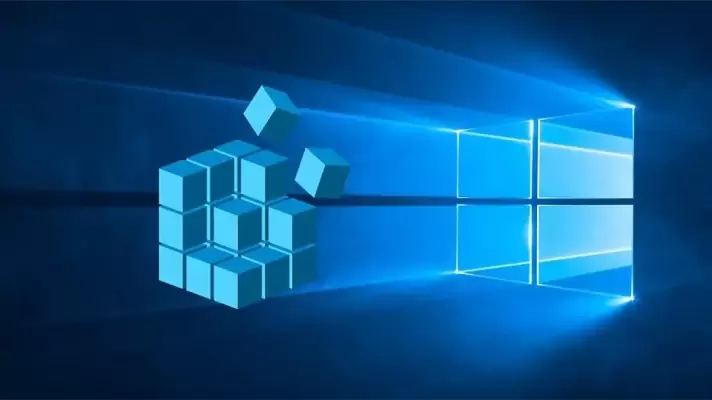فرض کنید که میخواهید کامپیوتر ویندوزی خودتان را بفروشید و لازم است تمام فایلهای و اطلاعات شخصی یا کاری، پاکسازی شود. در عین حال میخواهید برای راحتی مشتری، سیستم عامل را حذف نکنید.
همانطور که میدانید اگر فایلهای مهم خانوادگی یا مربوط به سازمان و شغل خویش را به شیوهی معمول حذف کنید، راه برای ریکاوری کردن باز است و شاید تعداد زیادی از فایلها قابلبرگشت باشد. در این صورت چه باید کرد؟
در این مقاله به نحوهی پاکسازی کامل فایلها بدون حذف کردن سیستم عامل میپردازیم.